Como verificar se o número é inteiro no Excel?
Existem fórmulas que podemos usar para verificar se o número em uma célula é inteiro em uma planilha? Eu preciso que a célula exiba Verdadeiro se o número for inteiro, caso contrário, ela deve exibir Falso. Como testamos se um valor numérico em uma célula fornecida é um número inteiro no Excel?
Verifique se o número é inteiro com fórmulas no Excel
Verifique se o número é inteiro com fórmulas no Excel
Para verificar se o número fornecido é inteiro ou não, aqui estão algumas fórmulas que podem ajudar você. Por favor, siga os passos abaixo:
1. Em uma célula em branco, digite esta fórmula simples: =int(A1)=A1, veja a captura de tela:

2. Em seguida, arraste a alça de preenchimento sobre as células onde deseja aplicar essa fórmula, e as células com números inteiros e células em branco serão exibidas como Verdadeiro, outras células serão exibidas como Falso, veja a captura de tela:

Observação:
Com a fórmula acima, as células em branco também são exibidas como Verdadeiro; se você quiser ignorar as células em branco, aqui está outra fórmula: =SE(LEN(A1);MOD(A1;1)=0;""), depois pressione a tecla Enter e copie a fórmula para baixo nas células necessárias, e você obterá o seguinte resultado:
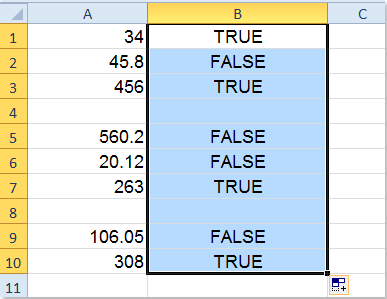
Inserir ou gerar múltiplos números, datas, horários ou sequências de texto aleatoriamente
Com o recurso Inserir Dados Aleatórios do Kutools para Excel, você pode inserir múltiplos números, decimais, datas, horários ou sequências de texto aleatoriamente o mais rápido possível na planilha do Excel. Clique para baixar Kutools para Excel!
Kutools para Excel: com mais de 300 complementos úteis para o Excel, grátis para experimentar sem limitações por 30 dias. Baixe e experimente agora gratuitamente!
Artigo relacionado:
Como comparar se várias células são iguais no Excel?
Melhores Ferramentas de Produtividade para Office
Impulsione suas habilidades no Excel com Kutools para Excel e experimente uma eficiência incomparável. Kutools para Excel oferece mais de300 recursos avançados para aumentar a produtividade e economizar tempo. Clique aqui para acessar o recurso que você mais precisa...
Office Tab traz interface com abas para o Office e facilita muito seu trabalho
- Habilite edição e leitura por abas no Word, Excel, PowerPoint, Publisher, Access, Visio e Project.
- Abra e crie múltiplos documentos em novas abas de uma mesma janela, em vez de em novas janelas.
- Aumente sua produtividade em50% e economize centenas de cliques todos os dias!
Todos os complementos Kutools. Um instalador
O pacote Kutools for Office reúne complementos para Excel, Word, Outlook & PowerPoint, além do Office Tab Pro, sendo ideal para equipes que trabalham em vários aplicativos do Office.
- Pacote tudo-em-um — complementos para Excel, Word, Outlook & PowerPoint + Office Tab Pro
- Um instalador, uma licença — configuração em minutos (pronto para MSI)
- Trabalhe melhor em conjunto — produtividade otimizada entre os aplicativos do Office
- Avaliação completa por30 dias — sem registro e sem cartão de crédito
- Melhor custo-benefício — economize comparado à compra individual de add-ins